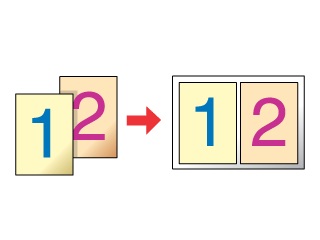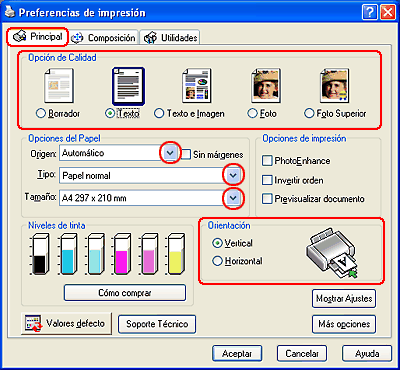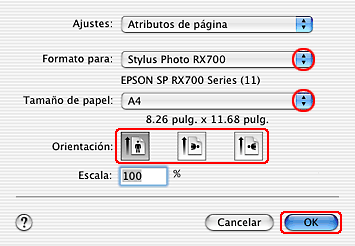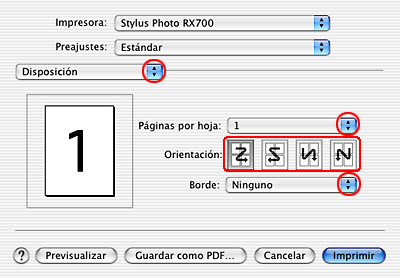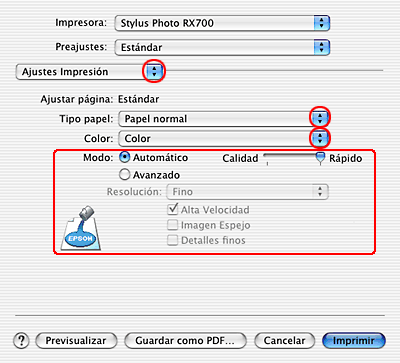Impresión / Otras opciones de impresión
Impresión de páginas por hoja
 Ajustes del controlador en Windows
Ajustes del controlador en Windows
 Ajustes del controlador en Mac OS X
Ajustes del controlador en Mac OS X
La impresión de Páginas por hoja le permite imprimir 2 ó 4 páginas en una única hoja de papel.
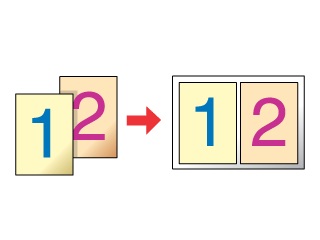
 |
Nota:
|
 | |
Esta función no está disponible si está seleccionada la casilla de verificación Sin margen del menú Principal (Windows).
|
|
Ajustes del controlador en Windows
 |
Abra el controlador de impresora.
|
 |
En Windows en "Cómo acceder al controlador de impresora"
|
 |
Haga clic en la ficha Principal y luego selecciona una de las opciones de calidad recomendadas a continuación. Si desea más detalles sobre otras opciones de calidad, consulte la Ayuda on-line.
|
-
Borrador para borradores con baja calidad de impresión.
-
Texto para documentos sólo de texto con más calidad de texto.
-
Texto e imagen para documentos de más calidad con texto e imágenes.
-
Foto para obtener una buena calidad y velocidad.
-
Foto súper para obtener la mejor calidad de impresión.
 |
Seleccione la bandeja en donde esté colocado el papel como ajuste de Origen.
|
-
Automático o Posterior para la bandeja posterior.
-
Automático para la bandeja frontal.
 |
Seleccione el tipo del papel cargado en la bandeja en el ajuste Tipo.
|
 |
Seleccione el tamaño de su papel de su archivo en el ajuste Tamaño. También puede definir un tamaño de papel personalizado. Para más detalles, consulte la siguiente sección.
|
 |
Para cambiar la orientación de la impresión, seleccione Vertical u Horizontal.
|
 |  |
Nota:
|
 |  | |
Si desea configurar más ajustes de impresión, haga clic en Más ajustes. Haga clic en Ayuda si desea más información.
|
|
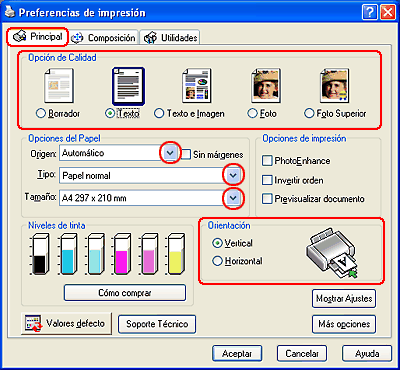
 |
Haga clic en la ficha Composición y seleccione la casilla de verificación Multi páginas. Después, seleccione Páginas por hoja.
|

 |
Configure los siguientes ajustes en la impresión Páginas por hoja.
|
|
2, 4
|
Imprime 2 ó 4 páginas de su documento en una sola hoja de papel.
|
|
Imprimir bordes de página
|
Imprime los marcos alrededor de las páginas en todas las hojas.
|
|
Orden de página
|
Permite especificar el orden de impresión de las páginas en la hoja de papel. Es posible que no estén disponibles algunos ajustes, según la opción seleccionada en Orientación en el menú Principal.
|
 |
Haga clic en Aceptar para cerrar la ventana del controlador de impresora.
|
Cuando haya terminado los pasos anteriores, haga una impresión de prueba y examine los resultados antes de imprimir todo el trabajo.

[Arriba]
Ajustes del controlador en Mac OS X
 |
Abra el cuadro de diálogo Ajustar página.
|
 |
En Mac OS X en "Cómo acceder al controlador de impresora"
|
 |
Seleccione Stylus Photo RX700 como el ajuste de Impresora.
|
 |
Configure los ajustes de Tamaño papel y Orientación adecuados.
|
 |
Haga clic en Aceptar para cerrar el cuadro de diálogo Ajustar página.
|
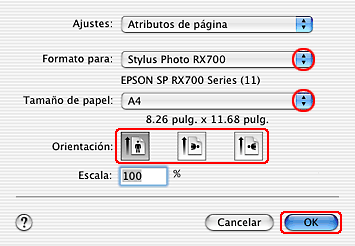
 |
Abra el cuadro de diálogo Imprimir.
|
 |
En Mac OS X en "Cómo acceder al controlador de impresora"
|
 |
Seleccione Stylus Photo RX700 como el ajuste de Impresora y configure los ajustes de Copias y páginas.
|

 |  |
Nota:
|
 |  | |
Los ajustes de Copias y páginas son una función estándar de Mac OS X. Consulte la documentación del sistema operativo para obtener más información.
|
|
 |
Seleccione Disposición en el menú emergente.
|
 |
Configure los siguientes ajustes.
|
|
Páginas por hoja
|
Imprime varias páginas de su documento en una sola hoja de papel. Puede elegir entre 1, 2, 4, 6, 9 y 16.
|
|
Sentido
|
Permite especificar el orden de impresión de las páginas en la hoja de papel.
|
|
Borde
|
Imprime un borde alrededor de las páginas en todas las hojas. Puede elegir entre Ninguno, Una línea fina, Una línea normal, Doble línea fina y Doble línea normal.
|
 |  |
Nota:
|
 |  | |
Disposición es una función estándar de Mac OS X. Consulte la documentación del sistema operativo para obtener más información.
|
|
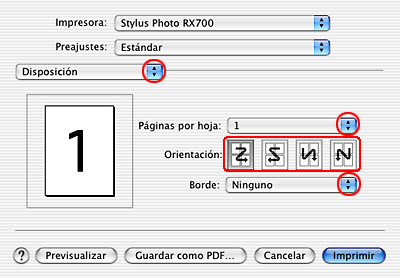
 |
Seleccione Ajustes impresión en el menú emergente.
|
 |
Configure los ajustes de Tipo papel, Color y Modo adecuados. Si desea más información sobre Ajustes impresión, consulte la Ayuda on-line.
|
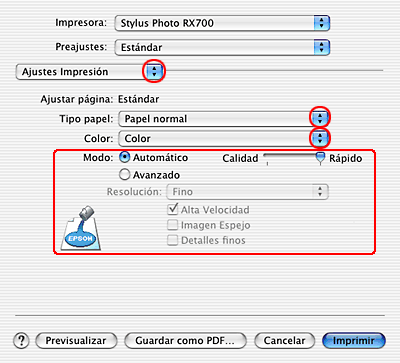
Cuando haya terminado los pasos anteriores, haga una impresión de prueba y examine los resultados antes de imprimir todo el trabajo.

[Arriba]
 Ajustes del controlador en Windows
Ajustes del controlador en Windows Ajustes del controlador en Mac OS X
Ajustes del controlador en Mac OS XAjustes del controlador en Windows
Ajustes del controlador en Mac OS X